来源:小编 更新:2025-02-03 13:57:59
用手机看
你有没有想过,在安卓手机上安装Linux系统,就像是在你的手机里开个小型的电脑实验室?听起来是不是很酷?那就让我们一起探索如何在安卓系统上安装Linux,让你的手机瞬间变身成为多才多艺的“双面手”!

在安卓设备上安装Linux,就像挑选你的手机伴侣一样,要找到最适合你的那一个。市面上有很多选择,比如Termux、UserLAnd、Andronix等。每个都有它的特色,下面我们就来认识一下它们。
Termux:这是一个终端仿真器和Linux环境,就像一个迷你版的Linux电脑。它支持安装各种Linux发行版,而且操作简单,非常适合初学者。
UserLAnd:这个工具可以在安卓设备上运行完整的Linux发行版,就像在你的手机上开了一个小型的Linux工作站。
Andronix:这个工具则提供了更多的自定义选项,你可以根据自己的需求来配置你的Linux环境。
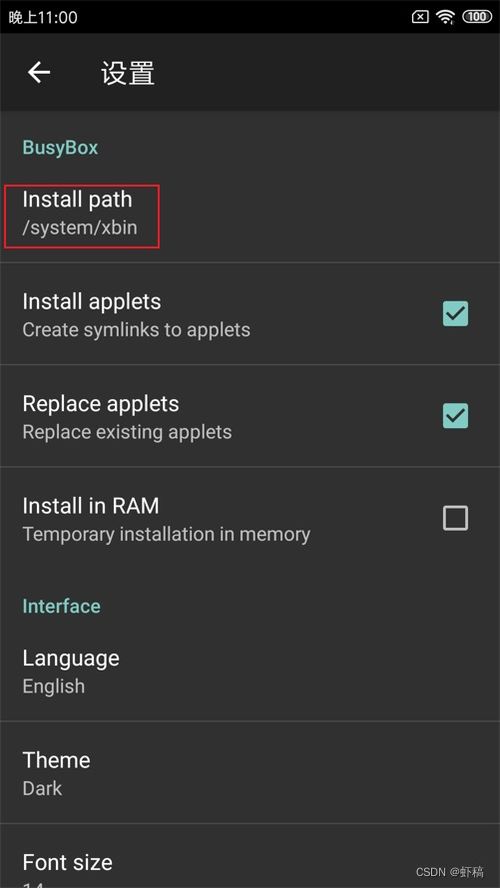
既然Termux这么受欢迎,那我们就以它为例,看看如何在安卓设备上安装Linux。
1. 下载并安装Termux:在Google Play商店或F-Droid上搜索Termux,然后下载并安装。
2. 更新包管理器:打开Termux后,首先需要更新包管理器,并安装必要的软件包:
```
pkg upgrade
pkg install proot
pkg install wget
```
3. 下载并安装Linux发行版:以安装Debian为例,使用以下命令下载和安装:
```
wget https://raw.githubusercontent.com/sp4rkie/debian-on-termux/master/debianontermux.sh
bash debianontermux.sh
```
4. 启动Linux发行版:安装完成后,输入以下命令启动Debian:
```
startx
```
5. 配置网络:在Linux发行版启动后,你可能需要配置网络连接,以便访问互联网。
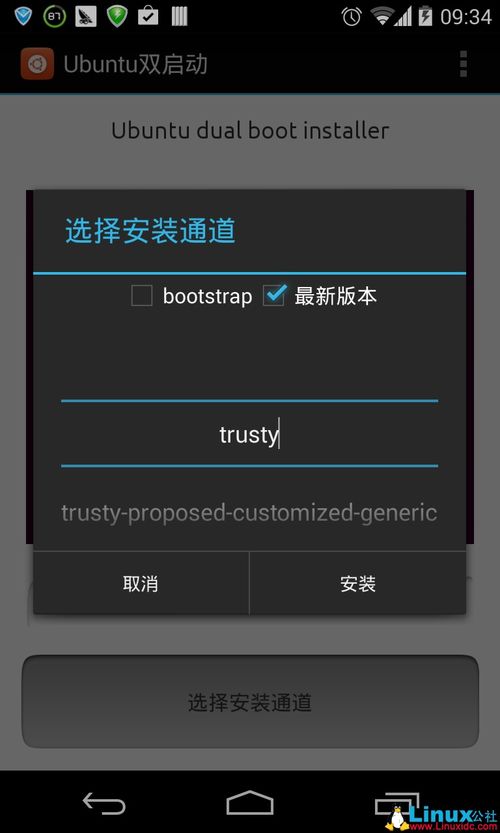
如果你更喜欢UserLAnd,那么安装过程也相当简单。
1. 下载并安装UserLAnd:在Google Play商店搜索UserLAnd,然后下载并安装。
2. 创建Linux环境:打开UserLAnd,点击“+”按钮创建一个新的Linux环境。
3. 选择Linux发行版:在弹出的窗口中,选择你想要的Linux发行版,比如Ubuntu。
4. 配置Linux环境:根据提示完成配置,包括设置用户名、密码等。
5. 启动Linux环境:配置完成后,点击“启动”按钮,就可以在你的安卓设备上运行Linux了。
现在,你已经成功地在安卓设备上安装了Linux系统,接下来就是享受你的Linux之旅了。你可以使用Linux进行编程、学习、办公,甚至是玩游戏。你的安卓手机已经变成了一个多才多艺的“双面手”,是不是很酷?
在安装Linux系统时,请注意以下几点:
1. 备份重要数据:在安装Linux系统之前,请确保备份你的重要数据,以免丢失。
2. 了解风险:安装Linux系统可能会对你的安卓设备造成一定的影响,请确保你了解这些风险。
3. 保持更新:定期更新你的Linux系统和软件包,以确保安全性和稳定性。
通过以上步骤,你就可以在你的安卓设备上安装Linux系统了。快来试试吧,让你的手机焕发新的活力!